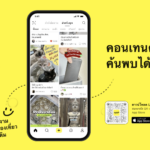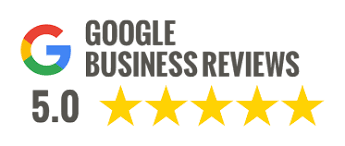Instagram เป็นแพลตฟอร์มโซเชียลมีเดียที่เน้นการแชร์รูปภาพและวิดีโอ ดังนั้นการโพสต์รูปภาพที่มีคุณภาพสูงและแสดงผลได้อย่างสมบูรณ์จึงเป็นสิ่งสำคัญ หลายคนอาจประสบปัญหารูปภาพและวิดีโอที่อัปโหลดแล้วไม่ชัดหรือมีคุณภาพต่ำ ซึ่งปัญหานี้สามารถแก้ไขได้ง่ายๆ ด้วยการตั้งค่าในแอป Instagram ในบทความนี้ Sixtygram Agency เราจะแนะนำวิธีลงรูปในไอจีให้ชัดและเต็มรูป โดยอัปเดตให้เข้ากับฟีเจอร์ล่าสุดของ Instagram ในปี 2024
1. เปิดการอัปโหลดคุณภาพสูง
ขั้นตอนที่ 1: เปิดแอป Instagram > ไปที่หน้าโปรไฟล์ของคุณ > กดเมนูด้านขวาบน > เลือก “Setting” > เลื่อนไปที่ “Your app and media“
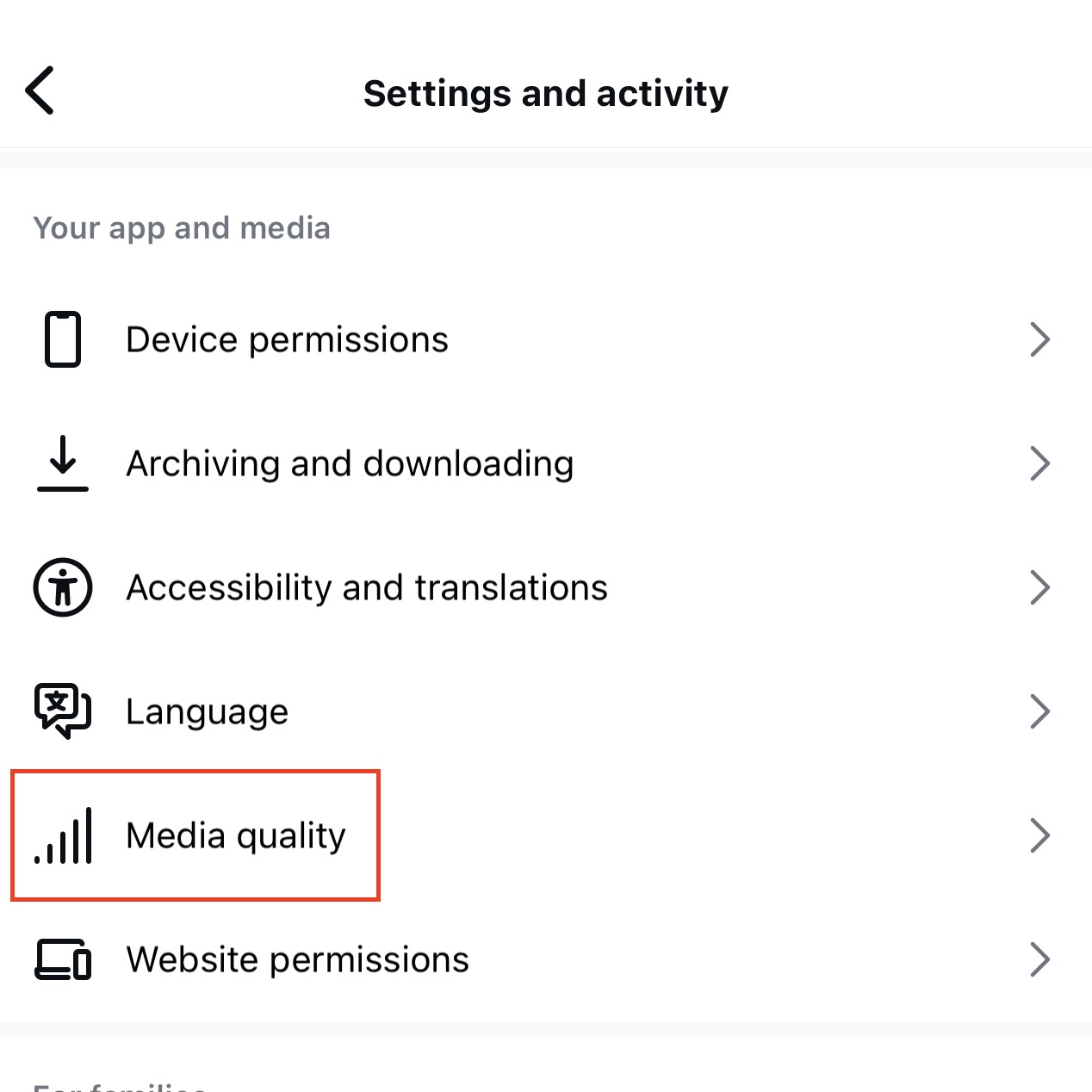
ขั้นตอนที่ 2: เลือก “Media quality” > เปิดสวิตช์ “อัปโหลดคุณภาพสูง” หรือ “Upload at Highest quality” การตั้งค่านี้จะช่วยให้ Instagram อัปโหลดรูปภาพและวิดีโอของคุณด้วยคุณภาพสูงสุดที่เป็นไปได้ ทำให้ภาพชัดเจนและสวยงามมากขึ้น
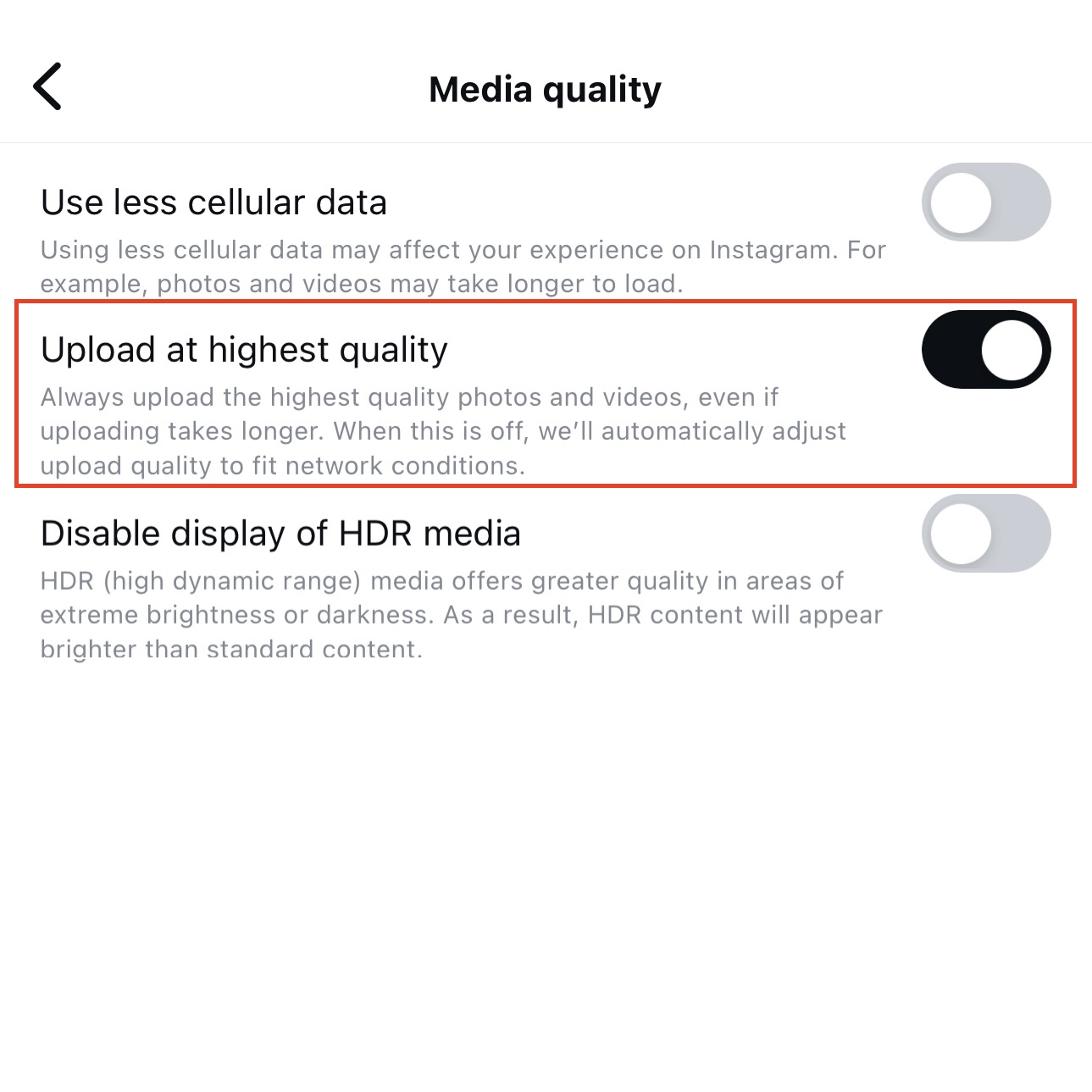
2. เลือกขนาดรูปภาพที่เหมาะสม
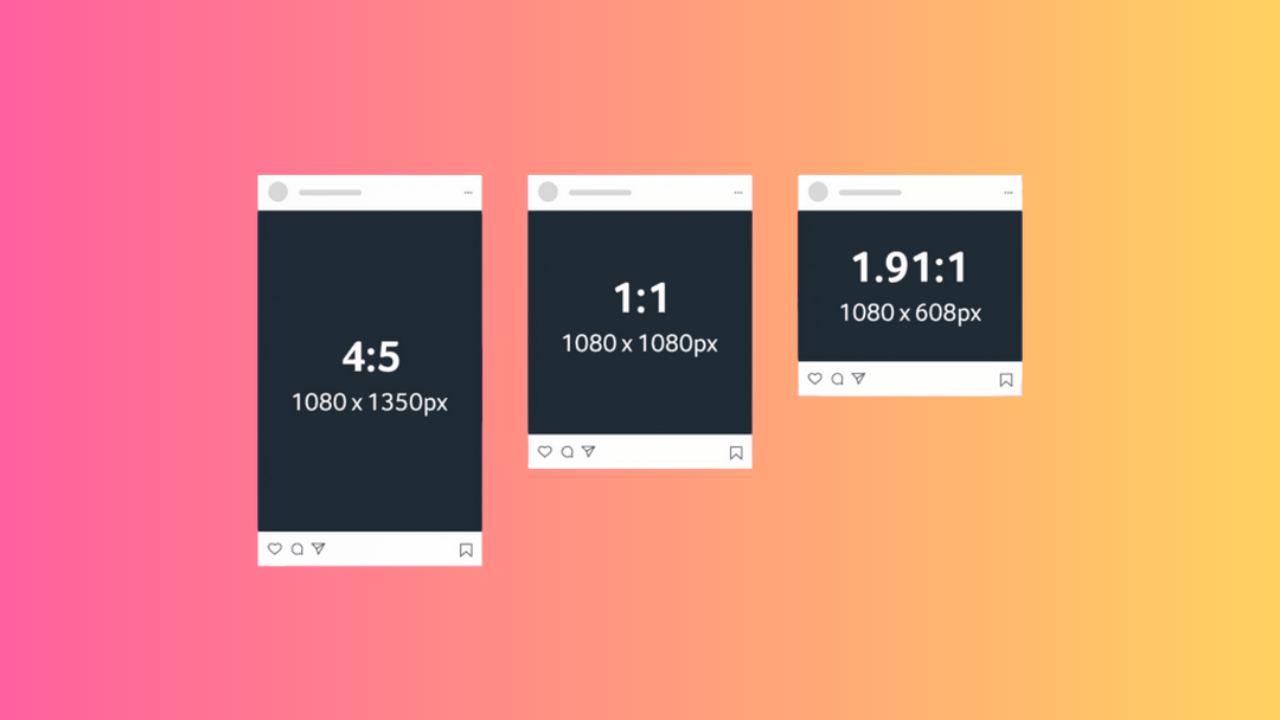
แม้ว่า Instagram จะรองรับขนาดรูปภาพที่หลากหลาย แต่เพื่อให้ได้ผลลัพธ์ที่ดีที่สุด การใช้ขนาดรูปภาพที่เหมาะสมจะช่วยให้ Instagram แสดงรูปภาพของคุณได้อย่างเต็มประสิทธิภาพ โดยไม่ต้องตัดหรือบีบอัดภาพ โดยขนาดรูปภาพไอจีควรใช้อัตราส่วนภาพดังนี้:
- รูปภาพแบบจัตุรัส: 1:1 (1080 x 1080 พิกเซล)
- รูปภาพแนวตั้ง: 4:5 (1080 x 1350 พิกเซล)
- รูปภาพแนวนอน: 16:9 (1080 x 608 พิกเซล)
3. ปรับแต่งรูปภาพก่อนอัปโหลด
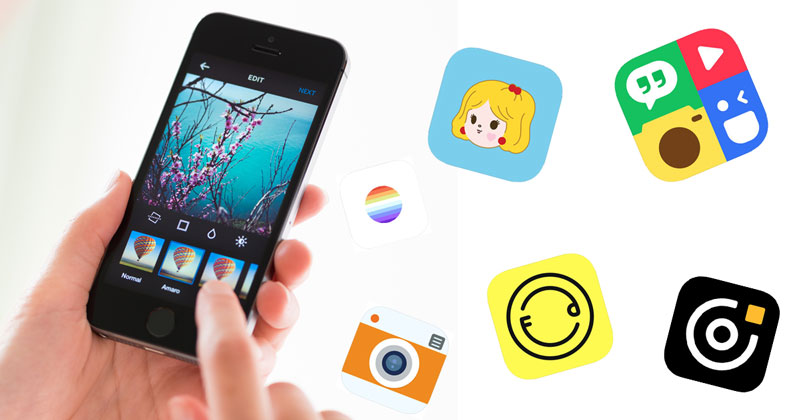
ใช้แอปแต่งรูปหรือโปรแกรมตกแต่งภาพเพื่อปรับแสง สี และความคมชัดของรูปภาพก่อนอัปโหลด ซึ่งจะช่วยให้รูปภาพดูสวยงามและคมชัดยิ่งขึ้น นอกจากนี้ ควรหลีกเลี่ยงการใช้ฟิลเตอร์ของ Instagram มากเกินไป เพราะอาจทำให้คุณภาพของรูปลดลง
4. ตรวจสอบการเชื่อมต่ออินเทอร์เน็ต

การอัปโหลดรูปภาพด้วยการเชื่อมต่ออินเทอร์เน็ตที่เสถียรจะช่วยให้รูปภาพอัปโหลดได้อย่างสมบูรณ์และมีคุณภาพสูง หากคุณใช้งานผ่านเครือข่ายมือถือ ตรวจสอบให้แน่ใจว่าไม่ได้เปิดโหมดประหยัดข้อมูล ซึ่งอาจทำให้คุณภาพของรูปภาพลดลง
5. ใช้ฟีเจอร์ “Original” ของ Instagram
หากต้องการโพสต์รูปภาพหลายรูปในโพสต์เดียว ให้ใช้ฟีเจอร์ “Carousel” ซึ่งจะช่วยรักษาคุณภาพของแต่ละรูปภาพได้ดีกว่าการรวมรูปเป็นภาพเดียว
คำถามที่พบบ่อย (FAQ)
การลงรูปในไอจีให้ชัดและเต็มรูปไม่ใช่เรื่องยาก เพียงแค่ใส่ใจในรายละเอียดและใช้เทคนิคเหล่านี้ คุณก็จะสามารถสร้างโพสต์ที่น่าสนใจและมีคุณภาพสูงบน Instagram ได้อย่างง่ายดาย อย่าลืมทดลองและปรับแต่งวิธีการให้เหมาะกับสไตล์ของคุณเอง เพื่อสร้างเอกลักษณ์ให้กับโปรไฟล์ Instagram ของคุณ หากยังประสบปัญหา อย่าลังเลที่จะทดลองวิธีต่างๆ และหาวิธีที่เหมาะสมที่สุดสำหรับอุปกรณ์และการใช้งานของคุณ ด้วยเทคนิคและข้อมูลทั้งหมดนี้ คุณจะสามารถอัปโหลดรูปภาพและวิดีโอบน Instagram ได้อย่างมีคุณภาพสูงสุด สร้างความประทับใจให้กับผู้ติดตามของคุณได้อย่างแน่นอน